答案:本地安装MySQL可为开发者和数据分析师提供独立、高效的数据库环境。通过官方社区版安装,Windows和macOS用户可使用图形化安装程序,配置服务器、设置root密码并添加环境变量后,通过命令行或MySQL Workbench验证连接。常见问题包括端口冲突、密码遗忘和PATH未配置,可通过修改端口、重置密码和添加bin路径解决。安装后建议创建新用户、分配权限并设置utf8mb4字符集。本地MySQL作为开发沙盒,支持离线开发、测试和SQL技能训练,是全栈开发和数据分析的理想基础。
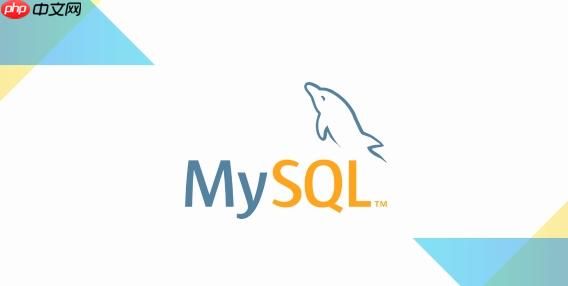
在本地电脑上安装MySQL数据库,这事儿说难不难,说简单也确实得一步步来。本质上,它就是把一个强大的关系型数据库管理系统安放在你的个人工作站上,让你能随时随地进行开发、测试或者学习。别被那些复杂的命令行或者术语吓到,跟着节奏走,你会发现它比你想象的要顺畅得多。
要让MySQL在你的本地机器上跑起来,我们通常会选择官方提供的社区版(Community Server),因为它免费且功能强大,足够满足绝大多数个人和开发者的需求。
下载安装包: 访问MySQL官方网站的下载页面(通常是
dev.mysql.com/downloads/mysql/
mysql-installer-community-*.msi
mysql-*-macos*.dmg
sudo apt install mysql-server
sudo yum install mysql-server
执行安装程序:
MySQL Server
MySQL Workbench
MySQL Shell
MySQL Router
.pkg
.pkg
root
配置环境变量(Windows/macOS): 为了能在任何命令行窗口直接运行
mysql
bin
C:\Program Files\MySQL\MySQL Server X.X\bin
Path
bin
~/.bash_profile
~/.zshrc
~/.profile
export PATH="/usr/local/mysql/bin:$PATH"
/usr/local/mysql
source ~/.bash_profile
验证安装: 打开一个新的命令行窗口(Windows的CMD或PowerShell,macOS的Terminal)。 输入命令:
mysql -u root -p
root
mysql>
在本地安装MySQL,我个人就遇到过不少让人抓狂的小问题,有些是配置不当,有些则是环境冲突。了解这些“坑”能让你少走很多弯路。
首先,端口冲突是老生常谈了。MySQL默认使用3306端口。如果你的机器上已经有其他服务占用了这个端口,比如另一个MySQL实例、某个Java应用服务器,或者其他数据库,那MySQL就启动不了。解决办法很简单:在安装过程中,如果提示端口被占用,你可以选择一个未被占用的端口,比如3307、3308。如果已经安装了,可以修改MySQL的配置文件
my.ini
my.cnf
port=3306
netstat -ano | findstr :3306
lsof -i :3306
其次,root密码问题。要么是设置了却忘了,要么是设置了但因为太简单被系统拒绝。忘记密码的话,别慌,MySQL提供了重置root密码的方法,通常需要停止MySQL服务,以跳过授权的方式启动,然后进入命令行修改密码。这个过程稍微复杂一点,但网上有很多详细教程。为了避免这种尴尬,设置密码时,记在一个安全的地方,比如密码管理器。
再者,环境变量(PATH)没配置好,导致你在命令行里输入
mysql
mysql
mysql
bin
还有一些小概率事件,比如服务无法启动。这可能是权限问题(尤其是在Windows上,确保安装程序以管理员身份运行)、配置文件错误,或者是之前有残余的MySQL服务没有彻底卸载干净。遇到这种情况,最直接的方法是查看MySQL的错误日志文件(通常在
data
.err
确认MySQL是否“活”了,并进行一些必要的初始设置,这是安装后的关键一步。毕竟,光装上不行,还得能用、好用。
最直接的验证方式,当然是命令行连接。打开一个新的终端或命令提示符窗口,输入
mysql -u root -p
mysql>
SHOW DATABASES;
SELECT VERSION();
除了命令行,如果你安装了MySQL Workbench,那它就是你的可视化好帮手。打开Workbench,点击“MySQL Connections”旁边的“+”号,创建一个新的连接。连接名可以随便起,Hostname填
127.0.0.1
localhost
root

前身是vitcie(维C商城),各种特性介绍: 1. 稳定、安全、高效的系统平台 EZIBI!基于PHP+MYSQL技术编写,PHP自1995发布第一个版本,经过近10年的发展,已经成为目前最流行的网络编程语言之一,其强大的数据库支持使得开发人员很轻易的就可以完成C/S架构电子商务平台的构建;MYSQL则是成熟的数据库系统。 2. 安装向导 EZIBI!提供支持多语言版的安装脚本,只需按照提
 0
0

至于基础配置,最常用的无非是创建新用户和分配权限。用root用户进行日常开发和操作是不安全的,也不符合最佳实践。所以,我们通常会为不同的项目或开发者创建专门的用户,并赋予他们最小必需的权限。
在MySQL命令行或Workbench中,你可以执行以下SQL语句:
-- 创建一个新用户,并设置密码 CREATE USER 'your_username'@'localhost' IDENTIFIED BY 'your_password'; -- 授予该用户对特定数据库的所有权限(假设数据库名为your_database) -- 如果数据库不存在,需要先创建:CREATE DATABASE your_database; GRANT ALL PRIVILEGES ON your_database.* TO 'your_username'@'localhost'; -- 或者,如果你想让用户拥有对所有数据库的所有权限(谨慎使用,通常只用于开发环境) -- GRANT ALL PRIVILEGES ON *.* TO 'your_username'@'localhost'; -- 刷新权限,让新的权限设置立即生效 FLUSH PRIVILEGES;
这样,你就可以用
your_username
your_password
另一个常见的配置是字符集设置。默认情况下,MySQL可能不是完全的UTF-8编码,这在处理中文或其他多语言数据时可能会遇到乱码问题。为了避免这种情况,你可以在MySQL的配置文件
my.ini
my.cnf
[mysqld]
[mysql]
[mysqld] character-set-server=utf8mb4 collation-server=utf8mb4_unicode_ci [mysql] default-character-set=utf8mb4
修改后,需要重启MySQL服务才能生效。这能确保你的数据库能够正确存储和显示各种字符。
把MySQL安在本地电脑上,这事儿对于开发者和数据分析师来说,意义远不止“能跑起来”那么简单。它更像是一种工作模式的基石,一种思考方式的起点。
对我个人而言,本地MySQL是我的“沙盒”。我可以在这里尽情地折腾,无论是尝试新的SQL语法,测试一个复杂的查询,还是为我的新项目搭建一个后端数据层,都不用担心影响到任何生产环境,也没有网络延迟的困扰。这种即时反馈的开发体验,是云端数据库无法比拟的。你写一行代码,就能立马看到数据变化,这种流畅感能极大地提升开发效率和调试的乐趣。它让我在思考数据库设计时,能够更快地进行原型验证,而不是仅仅停留在纸上谈兵。
对于开发者来说,本地MySQL是构建全栈应用的理想环境。你可以用它来模拟生产环境的数据库,进行API接口的开发与测试。无论是Java、Python、Node.js还是PHP,几乎所有后端语言都有成熟的MySQL驱动,让你能轻松地将应用程序与本地数据库连接起来。它意味着你可以离线工作,在没有网络的情况下也能继续开发,这对于经常出差或者网络环境不稳定的开发者来说,简直是福音。此外,本地数据库也方便你进行版本控制,比如使用Git管理你的数据库脚本和迁移文件,确保团队协作的一致性。
而对于数据分析师,本地MySQL则是一个绝佳的练兵场。它提供了一个真实的数据环境,让你能够实践各种SQL查询、数据导入导出、数据清洗和转换操作。你可以在本地加载一些小型数据集,然后尝试各种聚合函数、连接查询、子查询等,磨炼你的SQL技能。这种“亲手操作”的经验,远比阅读教程来得深刻。当你在本地对数据有了足够的理解和操作经验后,再面对生产环境的大数据量时,你会更有信心和思路。它也让你能独立地进行一些探索性数据分析,而无需频繁地向IT部门申请数据访问权限。
所以,本地安装MySQL,不仅仅是安装一个软件,它更是为你的开发和分析工作搭建了一个私有的、高效的、无拘无束的实验室。它是你通往数据世界的第一步,也是你不断精进技能的坚实基础。
以上就是mysql数据库本地电脑安装教程 一步步教你完成mysql安装的详细内容,更多请关注php中文网其它相关文章!

每个人都需要一台速度更快、更稳定的 PC。随着时间的推移,垃圾文件、旧注册表数据和不必要的后台进程会占用资源并降低性能。幸运的是,许多工具可以让 Windows 保持平稳运行。

Copyright 2014-2025 https://www.php.cn/ All Rights Reserved | php.cn | 湘ICP备2023035733号